Lưu video TikTok dưới dạng bản nháp thật dễ dàng, nhưng bạn cũng có thể lưu video đó vào thư viện của mình không? Tuy nhiên, việc lưu video TikTok vào thư viện của bạn hơi phức tạp. Điều này là do video không thể được ghi trực tiếp từ màn hình chỉnh sửa. Đó là lý do tại sao nhiều người dùng TikTok không biết cách lưu vào thư viện điện thoại sau khi chỉnh sửa.
Trong hướng dẫn này, bạn sẽ tìm hiểu Cách lưu bản nháp tiktok về máy vào thư viện trên điện thoại của mình theo ba bước đơn giản từ hướng dẫn của Công ty dịch vụ SEO – Thiết kế website Limoseo.
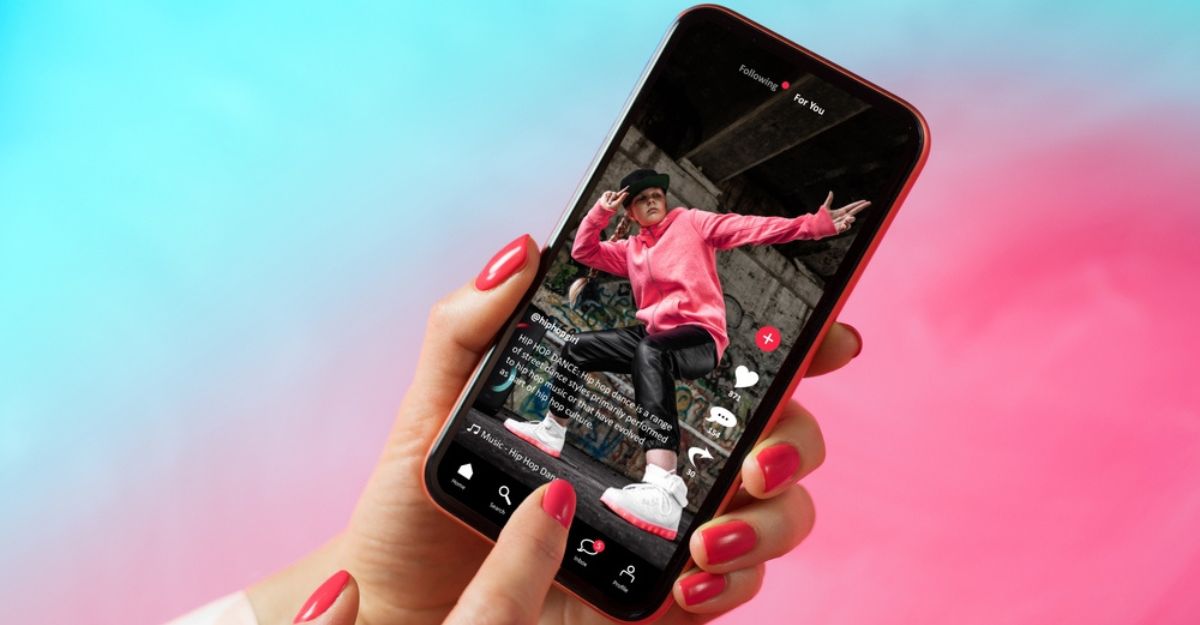
1. Cách lưu bản nháp tiktok về máy vào thư viện
Cách lưu bản nháp tiktok về máy vào bộ sưu tập của bạn, trước tiên hãy truy cập video đó trong hồ sơ của bạn. Sau đó đóng video và đảm bảo rằng “Lưu vào thiết bị” được bật trước khi gửi video.
Một cách lưu bản nháp tiktok về máy mà không cần đăng khác là quay video bằng trình ghi màn hình của điện thoại. Khi bạn đã lưu bản nháp TikTok của mình, bạn sẽ tìm thấy nó trên hồ sơ của mình. Để chỉnh sửa một bản nháp, hãy nhấp vào nó rồi nhấp vào tiêu đề. Tuy nhiên, bạn không có cách lấy bản nháp Tiktok trực tiếp vào thư viện điện thoại.
Nếu bạn muốn lưu video, bạn cần xuất bản video đó. Tuy nhiên, xuất bản bản nháp có nghĩa là video sẽ hiển thị với những người theo dõi bạn và những người dùng khác trên trang Giới thiệu. Nếu bạn không muốn video của mình ở chế độ công khai, hãy tắt tính năng này.
May mắn thay, TikTok cho phép người dùng thay đổi cài đặt quyền riêng tư cho video của họ. Dưới đây là hướng dẫn từng bước để cá nhân hóa khái niệm TikTok của bạn và cách lấy bản nháp Tiktok vào thư viện điện thoại của bạn.
- Bước 1. Chuyển đến Bản nháp video.
Truy cập TikTok > Hồ sơ của bạn > Phác thảo. Để bắt đầu, hãy mở TikTok trên thiết bị di động của bạn. Sau đó chuyển đến bản nháp của video bạn đã lưu trên TikTok. Nếu bạn chưa lưu video của mình, hãy nhớ lưu video đó trước. Sau đó nhấp vào nút “Bản nháp” để lưu video dưới dạng bản nháp. Nhấp vào biểu tượng Tôi trong thanh điều hướng phía dưới để tìm đường viền. Thao tác này sẽ đưa bạn đến hồ sơ nơi bạn có thể xem các video của mình. Trong video của mình, bạn sẽ thấy một hình chữ nhật có dòng chữ Bản nháp. Nhấp vào hộp Bản nháp để xem các bản nháp. Tiếp tục sang bước tiếp theo để tìm hiểu cách chỉnh sửa bản phác thảo để lưu nó.
- Bước 2. Nhấp vào bản phác thảo để chỉnh sửa nó.
Mở bản phác thảo bạn muốn lưu > nhấp vào bản phác thảo bạn muốn chỉnh sửa. Khi bạn nhấp vào một bản nháp, bạn sẽ thấy một danh sách các bản nháp. Bản nháp của bạn được sắp xếp theo thay đổi gần đây nhất. Điều này có nghĩa là nếu bạn đã chỉnh sửa một bản phác thảo gần đây, nó sẽ xuất hiện ở đầu danh sách. Nhấp vào tiêu đề video để chỉnh sửa bản phác thảo. Nếu chưa thêm phụ đề cho video, bạn sẽ thấy cụm từ “Thêm phụ đề”. Bạn cũng có thể nhấp vào nó để chỉnh sửa video. Bạn cũng sẽ thấy trên màn hình có tùy chọn “Chọn” trong thanh điều hướng trên cùng. Đừng nhấp vào nút “Chọn” vì nút này chỉ dùng để xóa video. Thay vào đó, hãy nhấp vào video hoặc tên video. Chuyển đến bước cuối cùng và tìm hiểu cách lưu bản phác thảo video vào thư viện điện thoại của bạn.
- Bước 3: Che video và bật “Lưu vào thiết bị”.
Ai có thể xem video này > Riêng tư > Biểu tượng X > Bật Lưu vào thiết bị > Xuất bản. Khi bạn chuyển đến màn hình chỉnh sửa, bạn sẽ thấy một hộp nơi bạn có thể thêm phụ đề vào video. Dưới đây bạn cũng sẽ thấy một số tùy chọn khác. TikTok không có tùy chọn lưu bản phác thảo vào thư viện. Để lưu nó vào bộ sưu tập của bạn, trước tiên bạn cần xuất bản nó. Nhưng nếu bạn đăng video mà không thay đổi cài đặt quyền riêng tư của mình thì mọi người sẽ thấy video đó. Trước khi gửi video của bạn, hãy thay đổi cài đặt bảo mật của bạn từ công khai thành riêng tư. Trước tiên, hãy nhấp vào tab “Ai có thể xem video này”. Khi bạn nhấp vào tab, bạn có thể chọn từ ba tùy chọn, bao gồm Mọi người, Bạn bè và Riêng tư. “Mọi người” có nghĩa là mọi người đều có thể xem video của bạn. Bạn bè cho phép những người theo dõi bạn xem video của bạn. “Riêng tư” chỉ cho phép xem video. Chọn “Riêng tư” để ẩn video của bạn, sau đó nhấp vào biểu tượng “X”. Nếu bạn muốn lưu video vào bộ sưu tập của mình, hãy bật “Lưu vào thiết bị”. Nhấn nút “Lưu vào thiết bị” để cho phép TikTok lưu video vào thiết bị của bạn sau khi tải lên. Nếu bạn không bật tính năng này, video sẽ không được lưu tự động vào thư viện của bạn và bạn sẽ phải lưu video theo cách thủ công. Cuối cùng, nhấp vào “Xuất bản” để xuất bản video ở chế độ riêng tư. Sau khi bạn tải video lên, video đó sẽ được lưu vào bộ sưu tập của bạn. Vì video của bạn ở chế độ riêng tư nên không ai có thể xem được ngoài bạn.
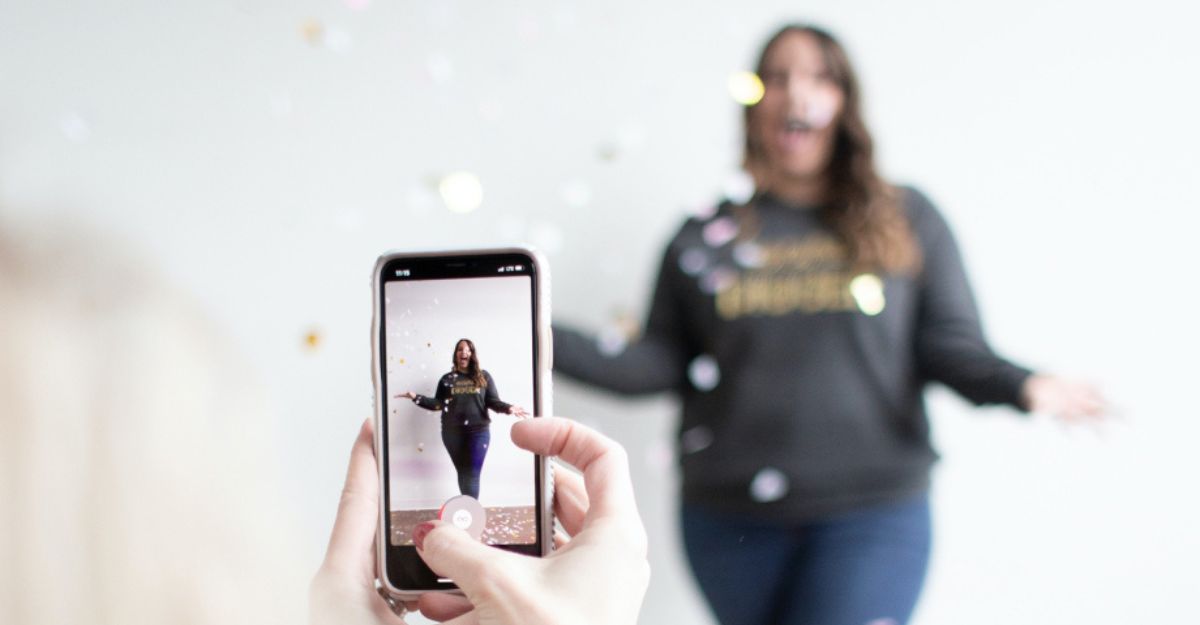
2. Tôi có cách lấy bản nháp Tiktok trên TikTok không?
Có, nhưng bạn chỉ có thể lưu bản nháp TikTok khi bạn đăng nó. Nếu bạn không gửi bản phác thảo, bạn sẽ không thể lưu nó vào thư viện/thư viện hình ảnh của mình. Khi bạn đăng một video như bình thường trên TikTok, mọi người đều có thể xem nó. Vì vậy, bạn cần đảm bảo rằng bạn đã thay đổi cài đặt quyền riêng tư từ “Tất cả” thành “Riêng tư” trước khi gửi. Đừng quên bật tùy chọn “Lưu vào thiết bị”.
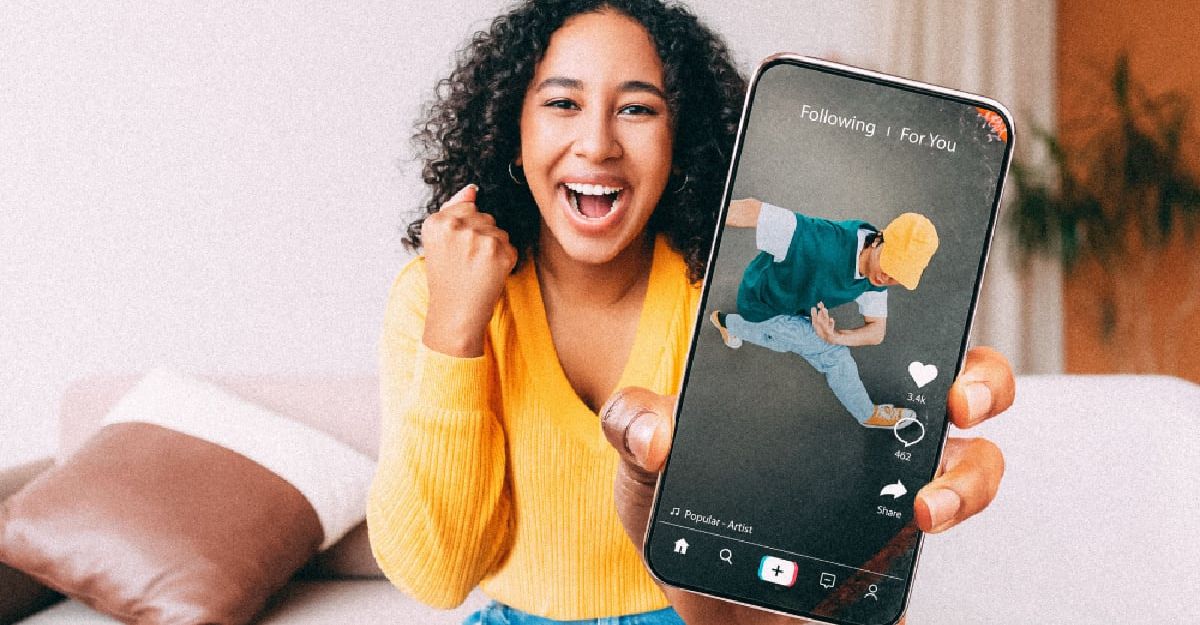
3. Làm cách nào để tiếp tục chỉnh sửa bản nháp TikTok?
Đây là cách tiếp tục chỉnh sửa bản nháp TikTok của bạn:
- Đăng nhập vào hồ sơ TikTok của bạn bằng cách nhấp vào biểu tượng “Tôi”.
- Sau khi đăng nhập vào hồ sơ của bạn, bạn có thể tìm thấy thiết kế của mình bằng cách nhấp vào “Thiết kế”.
- Nhấn vào một video hoặc tiêu đề.
- Nhấn vào biểu tượng phía sau để tiếp tục chỉnh sửa. Trong màn hình chỉnh sửa, bạn cũng có thể nhấn vào biểu tượng phía sau để tiếp tục ghi.
- Cuối cùng, nhấp vào biểu tượng “X” và bạn đã hoàn tất việc chỉnh sửa bản phác thảo của mình.
Vừa rồi là toàn bộ thông tin từ về Cách lưu bản nháp tiktok về máy từ Công ty dịch vụ SEO – Thiết kế website Limoseo. Chúc bạn có những trải nghiệm thú vị cùng ứng dụng video này.
